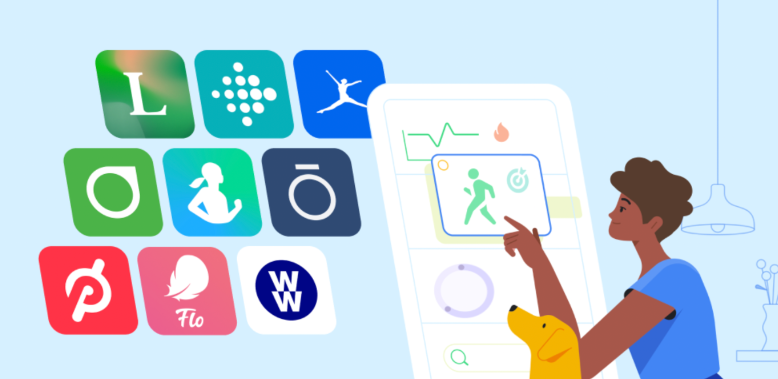许多用户提供反馈,指出他们的电脑时间不能够更新。无论他们将时间手动调整或者通过自动更新进行调整,仍然会出现问题。这种情况通常会导致其他问题,如浏览器证书错误,因此这是一个需要解决的问题。
.png)
1.启用时间自动更新功能
在大多数情况下,win10电脑时间不能正确显示,可能是因为你没有启用时间自动更新功能。
在“控制面板”中找到“日期和时间”选项。确保时间同步选项已启用。在“Internet时间”选项卡中,单击“更改设置”按钮。确保时间同步选项已启用并且选择了正确的时间服务器。单击“更新现在”按钮,尝试手动更新时间。2.重新启动Windows时间服务
在某些情况下,Windows时间服务可能会停止运行,这会导致时间无法更新。
以管理员身份运行CMD命令提示符。在命令提示符中输入以下命令并按Enter键:netstopw32time输入以下命令并按Enter键:netstartw32time尝试手动更新时间。3.修复系统文件
在某些情况下,系统文件损坏可能会导致时间同步问题。
以管理员身份运行CMD命令提示符。输入以下命令并按Enter键:sfc/scannow等待系统扫描并修复受损文件。重新启动计算机。尝试手动更新时间。4.检查防病毒软件
防病毒软件可能会阻止系统更新时间。确保防病毒软件的设置不会阻止时间同步。
打开防病毒软件,找到设置选项。确保时间同步选项已启用。如果需要,将时间同步选项添加到您的白名单或信任列表中。尝试手动更新时间。5.检查硬件故障
在极少数情况下,硬件故障可能会影响时间同步。如果您尝试了所有其他方法,请考虑检查硬件,如主板电池和CPU。
6.重新安装Windows系统
如果您已经尝试了所有其他方法,并且仍然不能解决时间同步问题,则可以考虑重新安装Windows系统。
重新安装Windows系统可能会耗费较长时间,因此请确保您备份了所有数据,并在重新安装系统之前选择正确的安装选项。
总而言之,无法更新win10电脑时间可能是由多种因素造成的。尝试开启时间自动更新功能、重新启动Windows时间服务、修复系统文件、检查防病毒软件、检查硬件故障和重新安装Windows系统这六种方法中的一种或多种,就有可能解决这个问题。

.png)
.png)
.png)
.png)
.png)